
Innhold
- Slik aktiverer og kobler du ved hjelp av Bluetooth på iOS
- Slik aktiverer og par bruker Bluetooth på Android
- Slik aktiverer og kobler du med Bluetooth på Windows Phone
- Bluetooth i bilen
Musikkelskere liker å lytte til musikk på smarttelefoner eller tabletter, men mange hater de irriterende kablene som brukes til å koble til ørepropper, hodetelefoner eller eksterne høyttalere. Men med Bluetooth kan vi kutte ledningen mens du trener, tar en tur eller kjører.
Før du bytter til trådløs, forstår du at Bluetooth-lyden drenerer batteriet raskere enn å bruke innebygde høyttalere eller kablede hodetelefoner eller høyttalere. Men første gang en lytter hopper inn i bilen eller går inn på kontoret, og telefonen automatisk kobles til et Bluetooth-lydsystem, vil personen ikke ønske å gå tilbake. Vi viser deg hvordan du gjør det.
Vennligst se vårt innlegg på gode trådløse Bluetooth-ørepropper og på trådløse Bluetooth-høyttalere for hjemmet eller kontoret.
Slik aktiverer og kobler du ved hjelp av Bluetooth på iOS
Før du kobler til det trådløse lydsystemet, må brukeren koble telefonen. Dette fungerer det samme på alle iOS 7-enhetene ved hjelp av iOS 7. For de i en eldre versjon er det nesten det samme, så denne veiledningen vil fortsatt hjelpe.
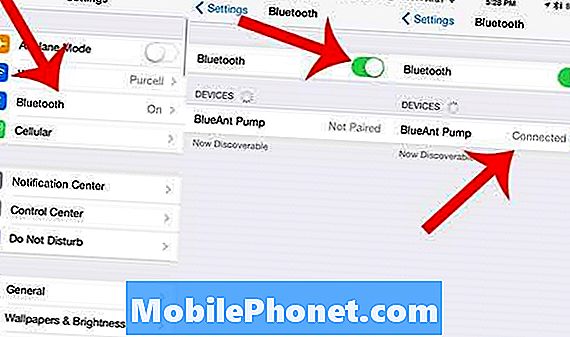
Åpne innstillinger (over venstre) og trykk på blåtann. Slå på den ved å trykke skyvebryteren (over midten) til den blir grønn. La det oppdage enheten og trykk på enhetsnavnet for å koble enheten (over høyre).
Åpne Innstillinger-appen og trykk på blåtann element, tredje fra toppen av hovedskjermbildet. Slå på den ved å trykke på den lille på / av skyvebryteren slik at den blir grønn. Telefonen begynner å søke etter en Bluetooth-enhet som skal kobles sammen med. Slå på Bluetooth-lydavspillingsenheten og sett den i paringsmodus ved hjelp av enhetens instruksjoner.
Brukere som ikke vet hvordan de skal plassere enheten i paringsmodus, må få enhetshåndboken og følge instruksjonene. Mesteparten av tiden innebærer det å holde inne en av / på-knapp for å slå den på og holde den nede til den går i parringsmodus. Dette fungerer annerledes på alle enheter, men de gir vanligvis brukeren et hørbart signal om at det er i parringsmodus.
Telefonen og Bluetooth-enheten kobler til og noen ganger må brukeren skrive inn en passord med vanligvis 4 numre for å koble enheten til telefonen. De fleste enheter bruker 0000, så prøv det hvis du ikke kjenner koden.
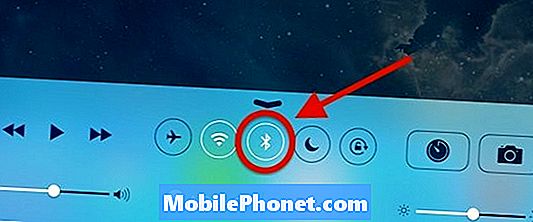
For raskt å slå på Bluetooth på iOS, sveip opp fra bunnen og trykk på Bluetooth-ikonet.
Etter den første paringen, vil neste gang brukeren slår på enhetens Bluetooth, kobles lydenheten automatisk til igjen automatisk. På iOS gjør du dette ved å sveipe opp fra bunnen av skjermen for å vise kontrollsenteret. Trykk på Bluetooth-ikonet for å slå den på.
Slik aktiverer og par bruker Bluetooth på Android
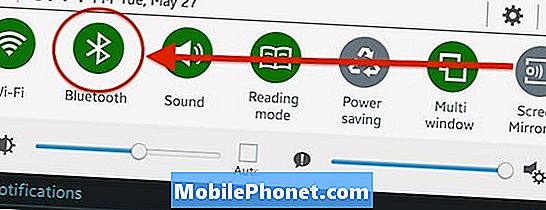
Åpne Android Bluetooth-innstillinger ved å dra ned fra toppen av skjermen for å vise varslingsområdet. Trykk og hold på blåtann i varslingsområdet.
Android-enheter fungerer på samme måte som iOS, men plasseringen av Bluetooth-innstillingene varierer avhengig av hvilken telefon eller versjon av Android en person bruker. For eksempel, på HTC One M7 eller M8 og på nyere Samsung Galaxy-enheter, drar du ned fra toppen av skjermen for å vise varslingsområdet. Trykk og hold påblåtannsom bringer opp Bluetooth-innstillingsskjermbildet. Trykk på Skann, og når enheten vises i listen, trykk på den for å koble til. Det kan be brukeren å legge inn en parringskode på telefonen eller nettbrettet. Dette er vanligvis 0000.
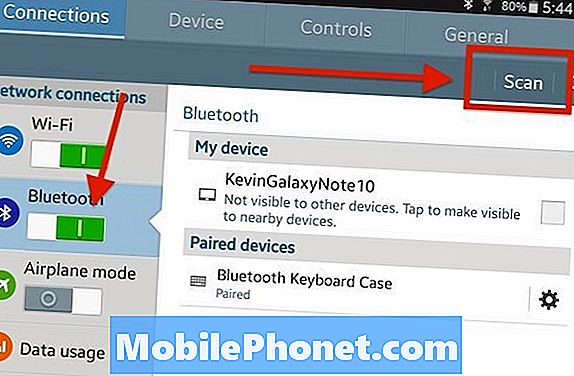
Når skjermbildet for Bluetooth-tilkoblinger åpnes, må du kontrollere blåtann er slått på til venstre og deretter trykker du på Scan. Trykk på enhetens navn når det vises i listen på høyre side.
Nå, når en person slår på lydenheten, kan de koble raskt ved å slå på telefonen eller nettbrettet. Det vil vanligvis koble igjen automatisk.
Slik aktiverer og kobler du med Bluetooth på Windows Phone
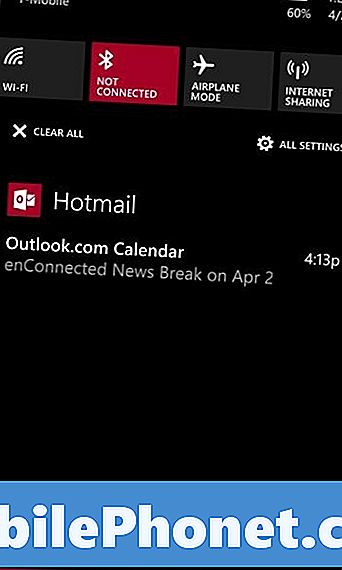
Her er Windows Phone 8.1-skjermen for å aktivere Bluetooth.
Windows Phone-brukere bør åpne Bluetooth-innstillinger ved å sveipe opp fra bunnen av skjermen for å vise Action Center i Windows 8.1. Trykk på Bluetooth-ikonet andre fra venstre mellom Wi-Fi og Flymodus. Følg Bluetooth-lydenhetens instruksjoner for å slå på Bluetooth og sette den i parringsmodus. Når lydenheten kommer opp, trykk på den for å koble til og oppgi parringskoden hvis nødvendig.
Bluetooth i bilen
Ifølge Chad Kirchner, en av våre eksperter på MotorReview.com, har de fleste nye biler solgt siden 2010 med Bluetooth-tilkobling innebygd i stereosystemene. Drivere kan lytte til lyd, og motta og ringe via bilstereoanleggene. Det er ikke alltid tilfelle, spesielt med eldre biler, så drivere til biler uten innebygd Bluetooth trenger å ta tak i et Bluetooth-tilbehør som gjør forbindelsen mellom telefonen og bilstereoen.
For de som eier en bil med Bluetooth innebygd, se bilens eierens manual. På min Honda CRV handler dette om å gå inn i Telefonoppsett-delen av stereoanlegget og legge til en ny telefon på systemet. Det er veldig enkelt og gjør det mulig å nyte musikk i bilen min så mye bedre enn å koble til tilleggsinngangen i oppbevaringsrommet mellom de to forsetene.


